
发布时间:2016-07-19 17: 04: 41
在用MathType编辑公式时,在某一个时间段内,有一些符号的使用频率会比较高,而有些符号又不在MathType工具栏的符号模板中,每次使用就只能使用MathType插入符号的方法来编辑,这样非常麻烦。能不能将这些常用的符号直接添加MathType工具栏中,使用时直接点击就可以了呢?答案是可以的,下面就来介绍MathType工具栏添加符号的方法。
具体操作方法如下:
1.打开MathType公式编辑器,进入到编辑界面。打开方式随意,按照自己的使用习惯就可以。

2.利用MathType公式编辑器编辑出自己所需要的符号,比如这里是欧米茄符号。编辑方法按照自己的使用习惯或者是利用常规的编辑符号的方法进行编辑。
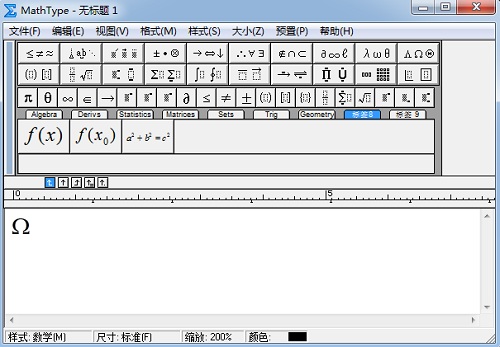
3.点击MathType工具栏中的标签栏,看你想要把符号放在哪一类的标签下就点击哪一个标签。比如这里放到代数标签栏中。
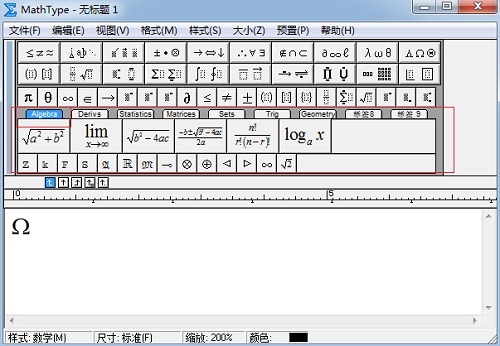
4.选中符号,然后按住鼠标左键不放,一直拖到标签栏中,然后再放开鼠标,这时你就会发现标签栏中出现了你想要的符号,下次使用时就直接点击了。
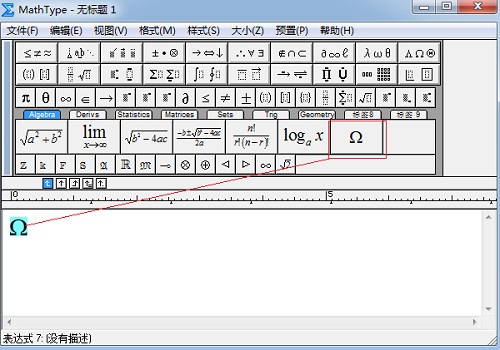
以上内容向大家介绍了MathType工具栏添加符号的方法,这个方法其实跟MathType保存常用公式的方法是一样的,都是把需要的公式或符号编辑出来后拖到MathType标签栏进行保存,然后下次使用的时候就可以直接使用了。这样的方法对编辑公式是非常有效的,可以省掉很多重复的动作,节约了时间。如果想要了解更多MathType标签栏的作用,可以参考教程:如何自定义MathType标签名称。
展开阅读全文
︾